使用基本传递规则集传递案例
小费
若要免费试用 Dynamics 365 Customer Service,可注册参与 30 天试用。
备注
我们建议您启用并使用统一传递来自动传递 Customer Service 中的记录。 详细信息:统一传递概述。
使用客户服务中的传递规则将案例在正确的时间传递给正确的代理,而不需要人工干预。 您还可以使用传递规则将已上报的案例传递到特定队列。
为自定义应用添加传递规则集站点地图
在自定义应用中,您的站点地图中可能没有传递规则集。 若要将传递规则集添加到站点地图,请执行以下步骤:
登录到 https://
<org>.dynamics.com/apps,转到应用程序设计器。在自定义应用上选择更多选项省略号 (...),然后选择在应用程序设计器中打开。 应用程序设计器页面将显示。
选择站点地图旁边的铅笔图标。 客户服务中心页面将显示。
选择要添加传递规则集实体的区域,如服务管理,选择添加,然后选择子区域。 子区域部分将显示在右窗格中。
在属性选项卡上的常规部分中,执行以下操作:
类型: 选择 实体。
实体: 选择 路由规则集。
保存并发布站点地图。
站点地图已创建,并带有传递规则集。 转到您的自定义应用,在站点地图中找到传递规则集。
有关详细信息,请参阅 使用站点地图设计器为应用程序创建站点地图设计器。
创建传递规则集
您可以在 Customer Service 中创建传递规则集来自动传递案例。 此功能也在 Dynamics 365 Customer Engagement (on-premises) 9.1 中提供。 有关详细信息,请参阅 新功能。 Dynamics 365 Customer Engagement (on-premises)
先决条件
在创建传递规则集之前,请查看以下先决条件:
请确认您具有客户服务经理、系统管理员、系统定制员安全角色或等效权限。
检查您的安全角色
请按照查看用户配置文件中的步骤操作。
没有适当的权限? 请与系统管理员联系。
创建传递规则集来传递案例
创建传递规则集时,您可以添加多个规则项并按所需顺序进行排列。 将按定义的顺序评估规则项。 规则项按从上到下的顺序进行评估。 如果规则项的评估结果为 true,案例将被传递到目标代理并跳过其他评估。 如果规则项被评估为 false,将评估其他规则项。
在 Customer Service 管理中心的站点地图中,选择传递。 传递页面将显示。
为基本传递规则集选择管理。
在命令栏上选择新建。
在常规选项卡的传递规则集信息中,输入传递规则集的名称和说明。
选择保存。 传递规则集已保存,规则项部分将显示。
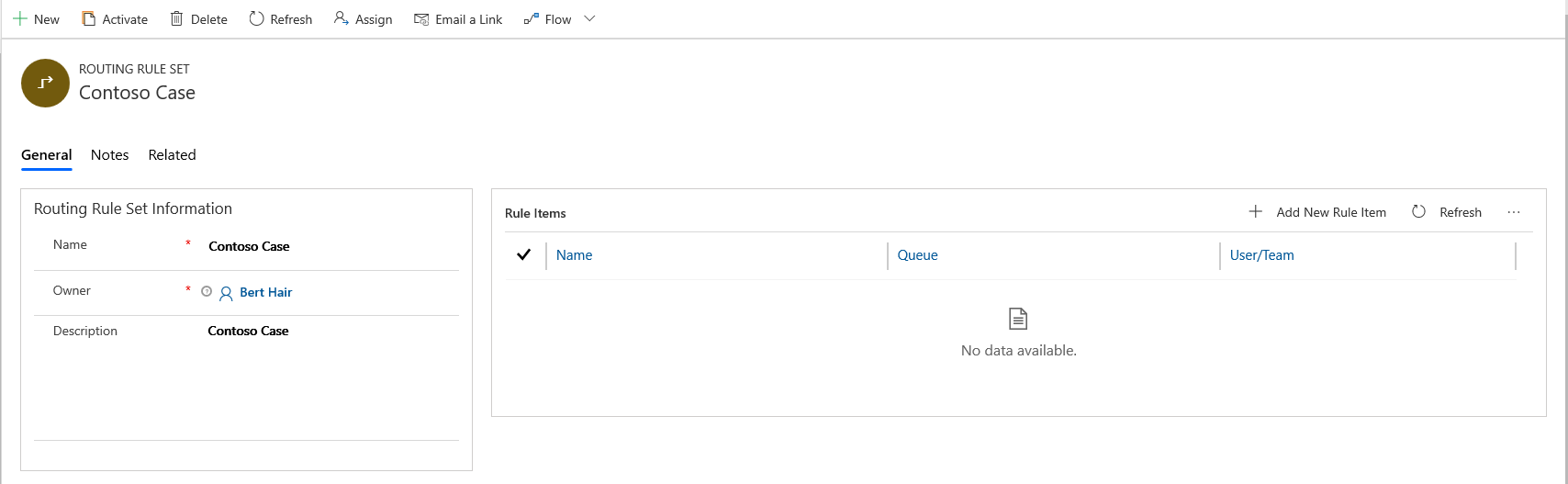
在规则项部分,选择新建规则项。 此时将显示 New Rule Item (新建规则项 ) 对话框,您可以在其中指定为将案例传递到队列、代理或团队而评估的条件。
a. 在常规选项卡上的规则项信息中,输入名称和说明。
b. 在规则条件中,您可以指定将为传递案例评估的以下一项或几项组合中的条件:
添加行: 选择 ... 将多行条件分组到一个组中。
添加组: 选择 ... 取消对一组条件的分组。
添加相关实体: 选择以添加特定实体的条件。
备注
在基于统一接口的应用中定义规则条件时,以下限制适用:
- 不能选择“日期”和“时间”数据类型的时间值。 如果您尝试编辑已在 Web 客户端中创建的现有规则项,时间将设置为 00:00。
- 虽然应用程序允许您选择嵌套的相关实体,但仅支持一个级别的相关实体层次结构。
- 不支持在 and/or 子句组内使用相关实体。
- 按照设计,不支持具有“多选选项集”数据类型的属性。
- “单行文本”和“多行文本”数据类型不支持“in”和“not in”运算符,“日期”数据类型不支持“not-on”运算符。
- 对于查找数据类型,仅支持“equal”、“not equal”、“null”和“not null”运算符。
- 在“添加相关实体”列表中,不支持“一对多”和“多对多”选项,即使应用程序允许您选择它们。
- 如果您在规则条件中多次使用相同的相关实体,尽管规则将在运行时进行评估,但您无法在应用中编辑规则,并且将显示错误消息。
c. 在操作>传递到中,选择队列或用户/团队。
例如,来自客户的所有打印机问题相关案例都应传递给名为 Bert Heir 的代理,该代理是团队中的主题专家。 条件的规则项可以配置,如屏幕截图中所示。
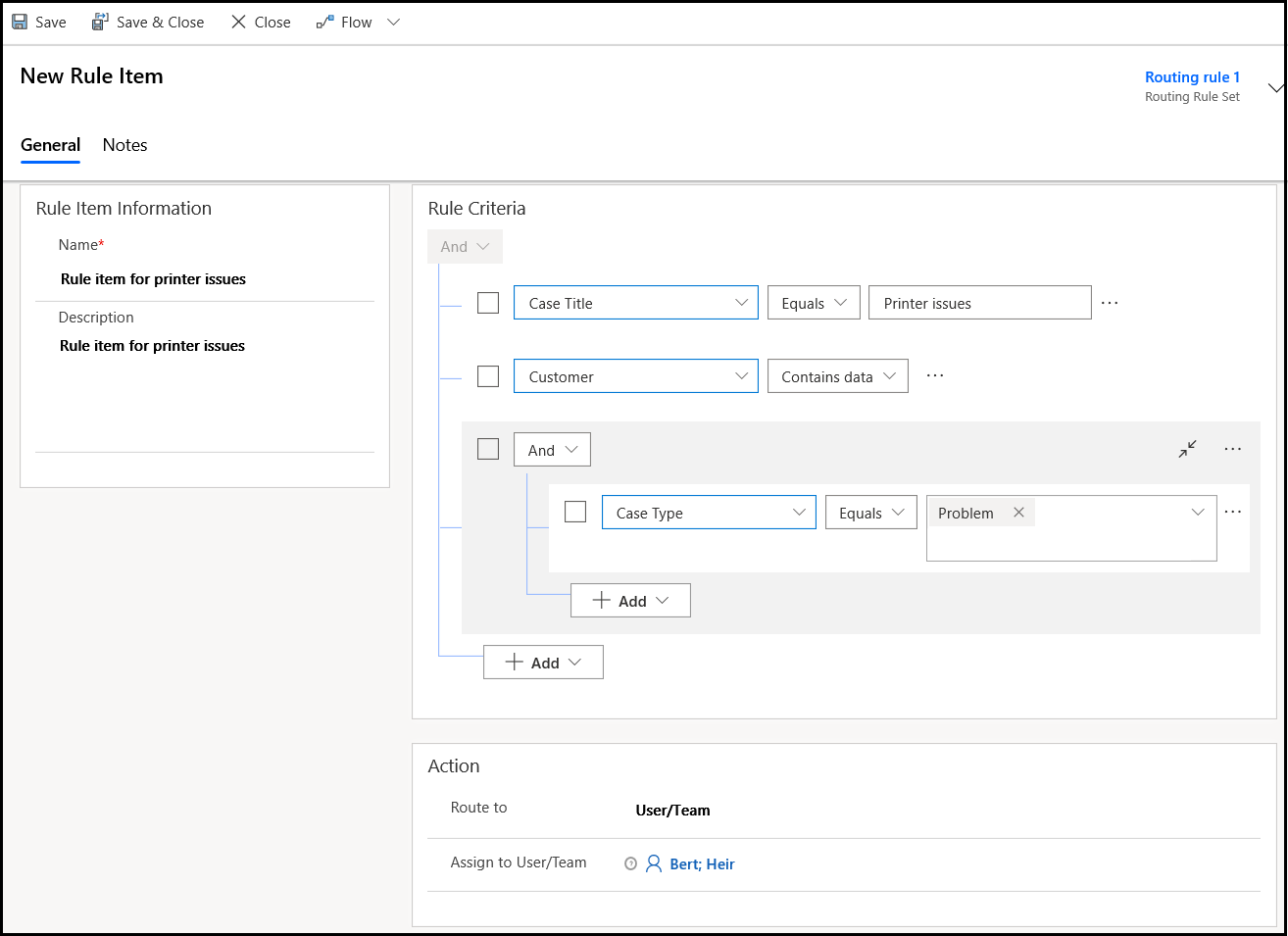
d. 选择保存并关闭以保存并关闭规则项。
在传递规则集记录中,选择激活。 规则集已应用于与规则中的条件匹配的案例。
备注
- 未启用统一传递时,一次只能有一个传递规则集处于活动状态。 激活一个规则后,如果尝试激活另一个规则,将关闭当前活动的规则。 您可以激活或停用您拥有的规则。
- 如果要编辑可用传递规则集,必须将其停用。 要将包含可用传递规则集的解决方案成功导入到存在具有相同 ID 的规则的组织中,请在组织中停用该规则。
应用传递规则集
您可以使用保存和传递按钮在创建案例时应用传递规则。 有关详细信息,请参阅 创建案例。
执行以下步骤将规则手动应用于任何现有或手动创建的案例:
- 在客户服务中心中,转到我的可用案例视图中的案例列表。
- 选择要使用此规则传递的案例,然后在命令栏上选择应用传递规则。
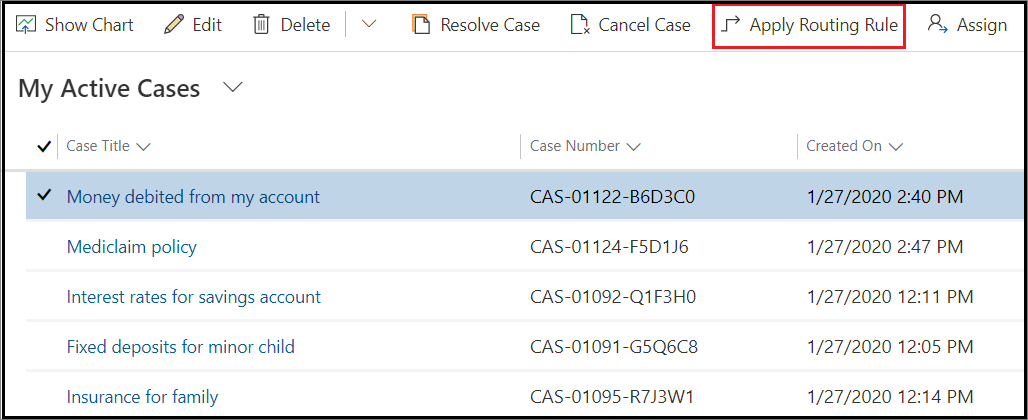
备注
- 如果要导入批量记录,又不希望传递规则应用到正在导入的案例,则在用于导入记录的电子表格中添加传递案例列,然后为所有不希望传递的案例添加否值。
- 案例可通过编程方式创建和传递。 如果要替代此行为,请将 RouteCase 属性的值设置为“否”。
考虑事项
传递规则是解决方案感知型表。 您可以使用解决方案导入导出工具将传递规则从一个环境导出到另一个环境。 但是,规则将映射到不是解决方案感知的数据的队列、用户或团队。 因此,在导出数据后,您需要编辑每个规则项的映射,以对应目标环境中的队列、用户或团队。
在导入或升级解决方案之前,请停用路由规则并删除路由规则上的活动图层。 在解决方案成功导入 目标环境 或升级后激活路由规则。
不要使用 Advanced Find 直接激活链接到传递规则的工作流。 激活路由规则时,将激活工作流。